Gmail เป็นแพลตฟอร์มที่ใช้มากที่สุดในโลกในฐานะที่เป็น อีเมล ไคลเอนต์เนื่องจากมีหลายฟังก์ชัน ส่วนใหญ่ฟรีทั้งหมด ในบรรดาฟังก์ชันทั้งหมดที่ Gmail มีให้เรา มันยังรวมถึงความเป็นไปได้ในการจัดการปฏิทินของเรา ซึ่งเราสามารถจดนัดหมายแพทย์ ตรวจรถ การสอบครั้งต่อไป การไปพบแพทย์ สิ่งที่จำเป็น บ้าน . แต่ยังช่วยให้เรา แบ่งปันปฏิทินกับผู้ใช้รายอื่น ซึ่งเป็นฟังก์ชันที่เหมาะสำหรับครอบครัว เพื่อนร่วมงาน หรือเพื่อนของเรา ที่จะรู้ว่างานที่รอดำเนินการอยู่ตลอดเวลาคืออะไร
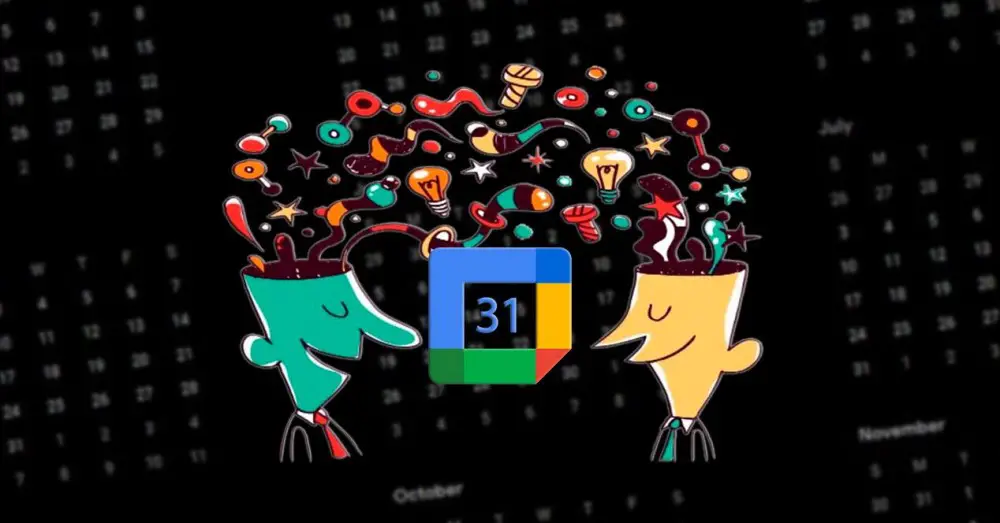
เมื่อเราสร้างบัญชี Google Gmail จะสร้างปฏิทินที่แตกต่างกัน ปฏิทินหนึ่งสำหรับใช้ส่วนตัวและอื่น ๆ ที่เราสามารถเพิ่มได้ เช่น วันหยุดประจำชาติและท้องถิ่น นอกจากนี้ เรายังสามารถเพิ่มปฏิทินเพื่อดูตารางการแข่งขันฟุตบอล ฟุตบอลโลก สถานที่และเวลาที่การแข่งขันรถจักรยานยนต์หรือ F1 จะจัดขึ้นระหว่างฤดูกาล และอื่นๆ เราสามารถพูดได้ว่า สำหรับแต่ละความต้องการ มีปฏิทินที่ครอบคลุม หากเราต้องการแชร์ปฏิทิน สิ่งแรกที่เราต้องทำคือสร้างปฏิทินที่ไม่ขึ้นกับปฏิทินที่เราใช้เป็นการส่วนตัว
วิธีสร้างปฏิทินที่แชร์บน Google
ก่อนอื่น ในการสร้างปฏิทินใหม่ใน Google เราต้องเข้าไปที่เว็บไซต์ของ Google ที่ให้เราจัดการได้ดังนี้ ลิงค์ . ในคอลัมน์ด้านซ้าย มุมมองภาพขนาดย่อของเดือนที่เราอยู่จะแสดงขึ้น และด้านล่างคือปฏิทินทั้งหมดที่เราเชื่อมโยงกับบัญชีของเราและปฏิทินที่เราสามารถเพิ่มได้ ในการสร้างปฏิทินใหม่ ให้คลิกที่จุดแนวตั้งสามจุดทางด้านขวาของ ปฏิทินอื่น ๆ และเลือก สร้างปฏิทินใหม่ ตัวเลือก
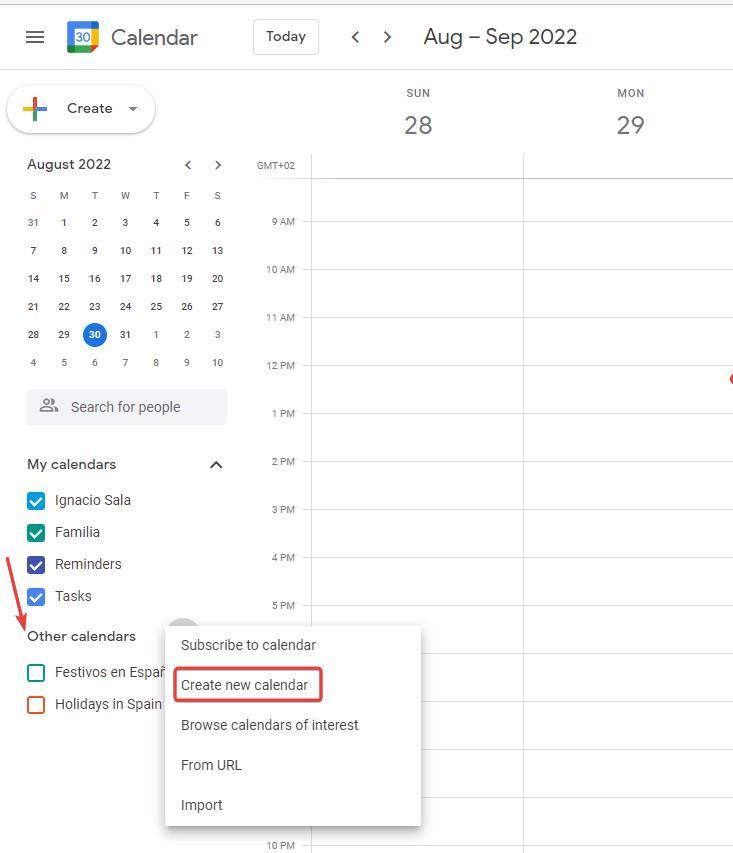
ต่อไปเราสร้างชื่อที่เราต้องการให้ปฏิทินมีเราเพิ่มคำอธิบายหากต้องการและกำหนดเวลาที่จะใช้ซึ่งในกรณีที่อาศัยอยู่ในสเปนจะเป็น เวลายุโรปกลาง – มาดริด .
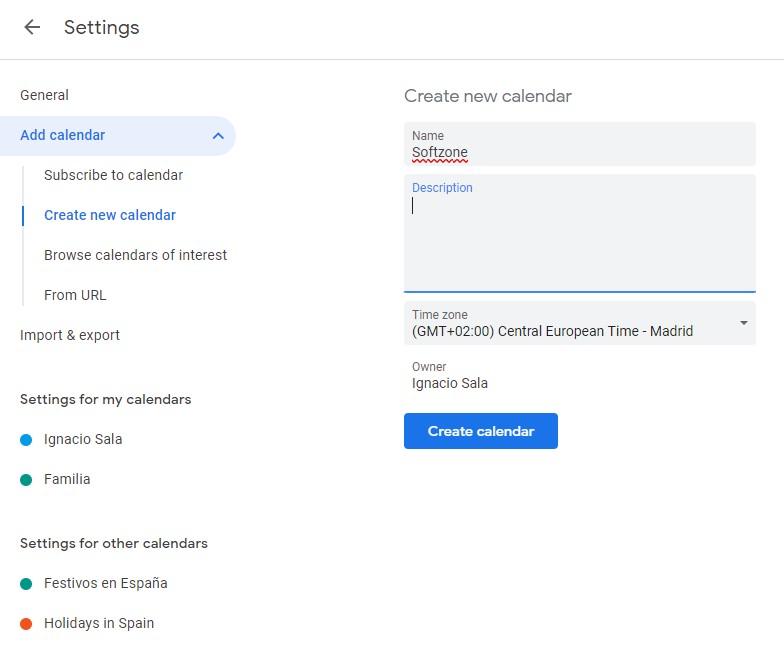
ถัดไป จากหน้าเดียวกัน ใน การตั้งค่าปฏิทินของฉัน ให้คลิกที่ปฏิทินที่เราสร้างขึ้นเพื่อเข้าถึงการตั้งค่า ภายในตัวเลือกการปรับแต่งของปฏิทินที่เราได้สร้างไว้ (หรืออื่นๆ ที่เราใช้อยู่แล้ว) ใน แชร์กับบางคน คลิกที่ เพิ่มคน . ต่อไป เราต้องเข้าสู่บัญชี Gmail ที่เราต้องการแบ่งปันปฏิทินที่เราสร้างขึ้นและในการอนุญาต เราสร้าง:
- ดูรายละเอียดกิจกรรมทั้งหมด หากเพียงแต่คุณจะสามารถเข้าถึงเนื้อหาได้
- เปลี่ยนแปลงกิจกรรม หากเราต้องการให้คนอื่นสามารถเปลี่ยนแปลงได้
- ทำการเปลี่ยนแปลงและจัดการการแบ่งปัน , เพื่อให้คุณสามารถแบ่งปันกับผู้อื่นได้
- ดูเฉพาะว่าง/ไม่ว่าง เพื่อจะได้รู้แค่ว่าตอนนั้นเรายุ่งหรือไม่มีวาระการนัดหมาย
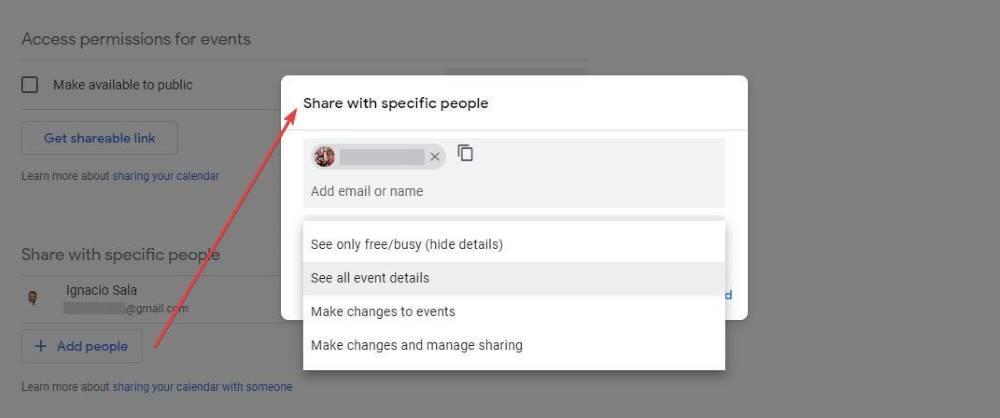
เมื่อเราสร้างปฏิทินที่แชร์แล้ว คนที่เราเพิ่มเข้าไปจะได้รับอีเมลแจ้งว่าพวกเขาถูกเพิ่มในปฏิทินที่แชร์ด้วยพาวเวอร์ที่เราตั้งไว้ จากอีเมลเดียวกันนั้น คุณสามารถตอบรับหรือข้ามคำเชิญในปฏิทินได้ หากคุณยอมรับจากหน้าเว็บเดียวกันนี้ คุณสามารถลบออกจากบัญชีของคุณได้
หยุดแชร์ Google ปฏิทิน
หากเราเปลี่ยนใจและต้องการหยุดแชร์ปฏิทินกับบุคคลอื่นหรือลบเฉพาะผู้ใช้บางราย เราต้องเข้าถึงส่วนเดียวกันกับที่เราได้เพิ่มบุคคลที่เราแชร์ปฏิทินด้วยแล้วคลิก X ที่อยู่ข้างๆ มัน. สิทธิ์ของผู้ใช้แต่ละคน แม้ว่าเราจะมอบอำนาจในการดูแลและจัดการปฏิทินที่เราสร้างให้กับผู้ใช้รายอื่น แต่ก็ไม่มีใครสามารถกำจัดเราออกจากปฏิทินได้ เนื่องจากเราปรากฏเป็นผู้สร้าง ความเป็นไปได้เพียงอย่างเดียวที่จะละทิ้งการควบคุมปฏิทินนี้มาจาก ลบปฏิทิน ตัวเลือกโดยคลิกที่ ยกเลิกการรับข่าวสาร ปุ่ม. ถ้าเราต้องการ เพื่อกำจัดปฏิทินอย่างสมบูรณ์ ในส่วนเดียวกันนี้มีปุ่ม ลบ ซึ่งเป็นปุ่มที่จะช่วยให้เราลบปฏิทินที่เราสร้างขึ้นโดยไม่ให้ผู้ใช้รายอื่นจัดการได้